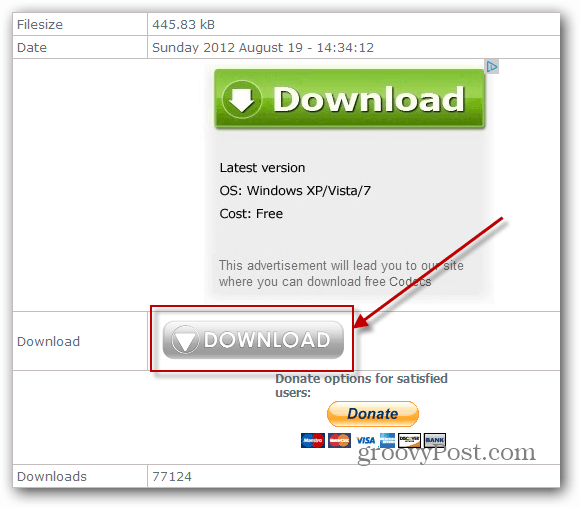Kako uporabljati Google Voice za klicanje iz računalnika
Google Google Glas / / November 14, 2023

Objavljeno

Google Voice je storitev, ki vam omogoča združevanje vseh vaših telefonskih številk in uporabo storitve Google Voice za klicanje iz računalnika.
Če žonglirate z več telefonskimi številkami za službo, dom in mobilni telefon, boste morda želeli način, kako jih uporabljati vse iz ene naprave. Eden preprostih in brezplačnih načinov za združevanje vseh vaših telefonskih številk je uporabite Google Voice. Poleg kombiniranja svojih številk lahko uporabite Google Voice za klicanje iz računalnika, telefona ali tablice.
To lahko storite na več načinov, opisali pa bomo, kako to storite iz spleta v računalniku Mac ali Windows ali uporabite storitev Google Voice v mobilni napravi.
S storitvijo Google Voice lahko združite vse svoje številke, vključno s službeno, domačo in mobilno številko, medtem ko svojo dejansko številko skrijete pred drugimi. Ustvarjanje računa je brezplačno. Klicanje ali pošiljanje besedilnih sporočil v ZDA je brezplačno. Mednarodni klici stanejo, vendar običajno nekaj centov na minuto.
Torej, v tem priročniku vam bomo pokazali, kako ustvariti in uporabiti a Google Voice račun za klicanje iz računalnika ali mobilne naprave.
Kaj je Google Voice?
Google Voice je a Glas prek internetnega protokola (VoIP) telefonsko storitev, ki jo je Google uvedel leta 2009. Omogoča vam združitev vseh telefonskih številk pod enim dežnikom. Uporabite ga lahko za klicanje in sprejemanje telefonskih klicev ter pošiljanje in prejemanje besedilnih sporočil.
S storitvijo Google Voice lahko preprosto upravljate vso svojo telefonsko komunikacijo iz ene centralizirane storitve. Če želite uporabljati Google Voice, potrebujete tri stvari: račun Google Voice, stabilno internetno povezavo ter mikrofon in zvočnik.
Ne glede na to, ali uporabljate napravo iPhone, iPad, Android ali računalnik z internetno povezavo, s storitvijo Google Voice ne boste zamudili nobenega klica. Zamislite si Google Voice kot telefon, ki ga lahko prinesete s svojimi združljivimi napravami kamorkoli greste.
Koliko stane Google Voice?
Tukaj je kul stvar: prijava v račun Google Voice je popolnoma brezplačna. Poleg tega je v ZDA brezplačna komunikacija med vašo številko Google Voice in drugimi številkami v ZDA. To vključuje neomejene klice in besedilna sporočila v ZDA.
Če pa morate poklicati v tujino, morate svojemu računu dodati dobroimetje. Vendar so stroški minimalni in znašajo nekaj centov na minuto. Za več si oglejte Cene klicev Google Voice.
Kako začeti uporabljati Google Voice
Torej, če do zdaj vse zveni dobro, se verjetno želite naučiti uporabljati Google Voice za klicanje iz računalnika in več.
Za začetek z Google Voice
- Pomaknite se do Spletno mesto Google Voice in se prijavite s svojim Google računom.
- Izberite možnost za osebno ali poslovno uporabo in izberite platformo, ki jo želite uporabljati. V našem primeru izbiramo spletno možnost za klicanje iz računalnika za osebno uporabo.
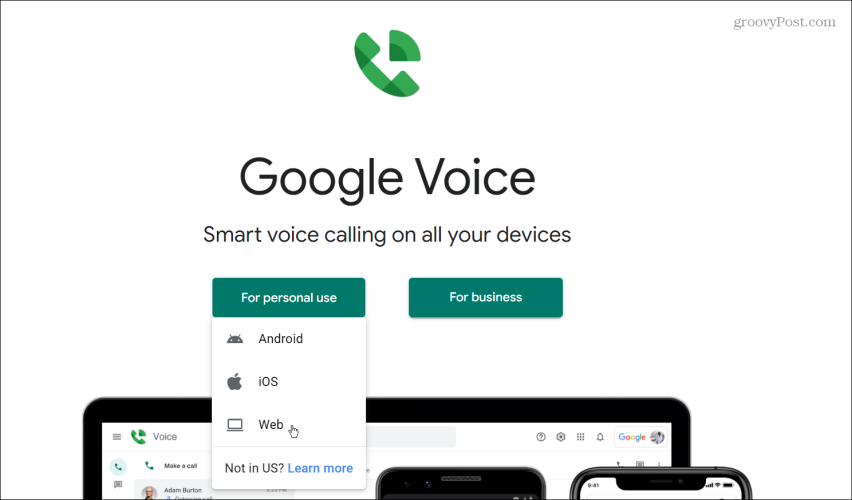
- Če uporabljate račun Google Workspace, se morate obrniti na skrbnika, da vas nastavi za Google Voice. Torej, storite to ali uporabite osebni račun.
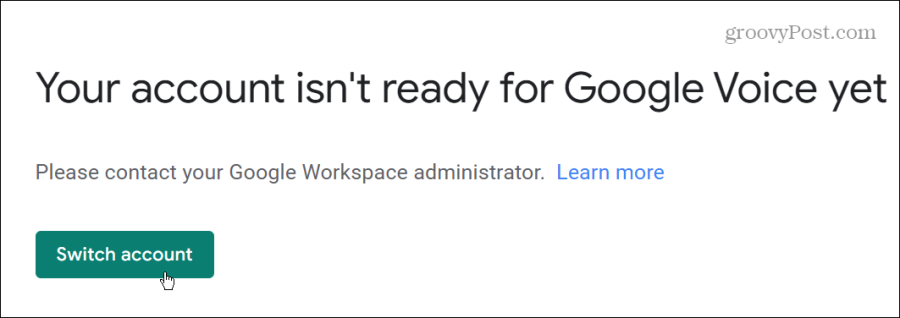
- Kliknite na Nadaljuj gumb na strani »Dobrodošli v Google Voice«.
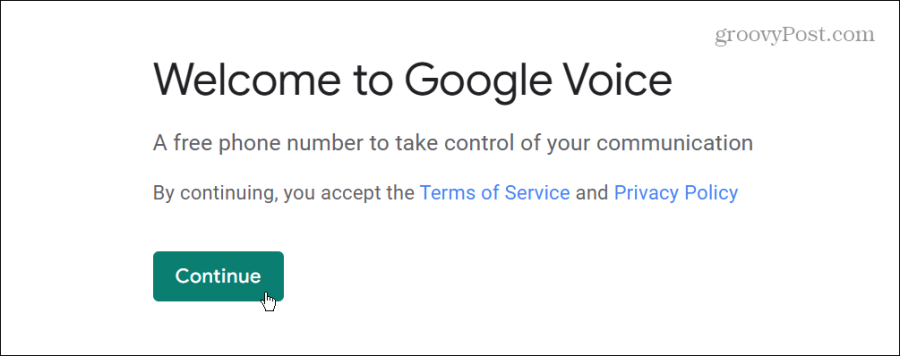
- Zdaj lahko izberete svojega Številka Google Voice tako, da vnesete svojo območno kodo ali ime mesta.
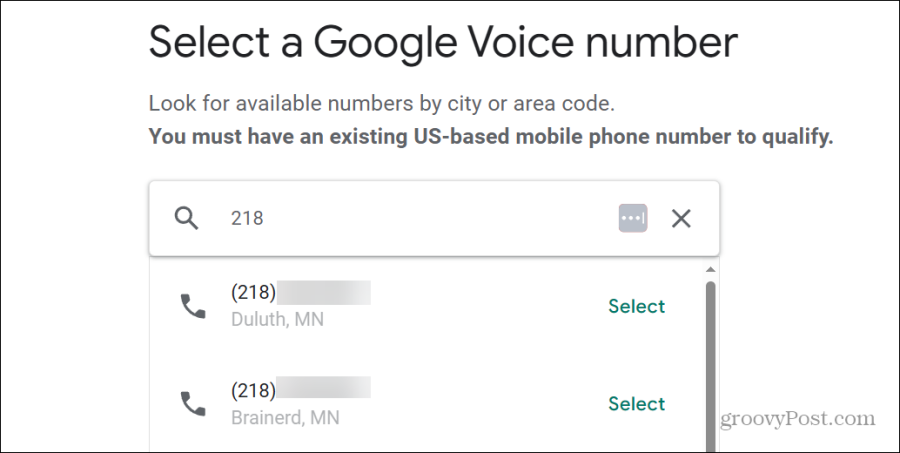
- Ko na vaši lokaciji ali blizu nje najdete številko, ki jo želite prevzeti, kliknite Izberite povezava zraven.
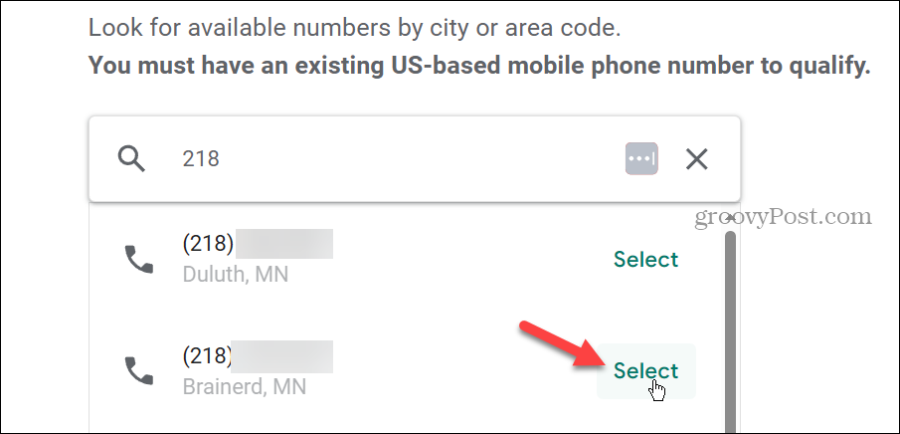
- Nato morate potrditi številko z vašo obstoječo telefonsko številko - kliknite Preveri gumb.
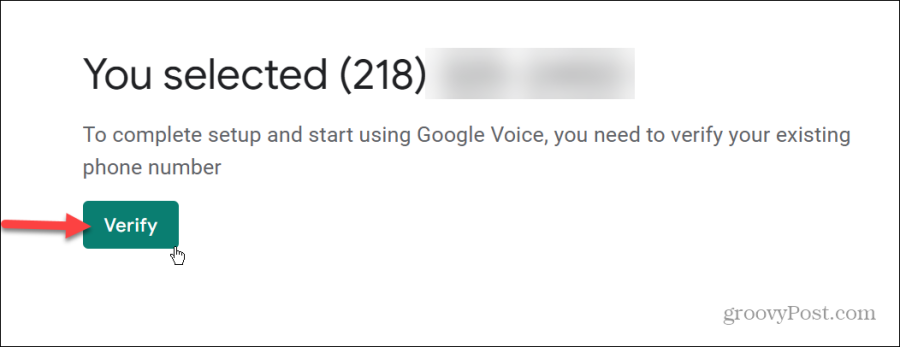
- Vnesite številko vašega obstoječega telefona. Dohodni klici na vašo številko Google Voice bodo posredovani na to številko. Ko vnesete, kliknite Pošlji kodo.
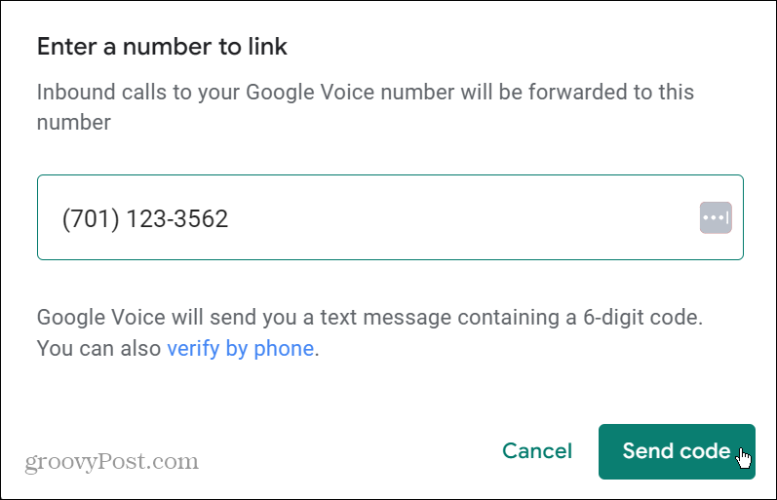
- Google vam bo poslal kodo. Vnesite ga v predvidena polja in kliknite Preveri.
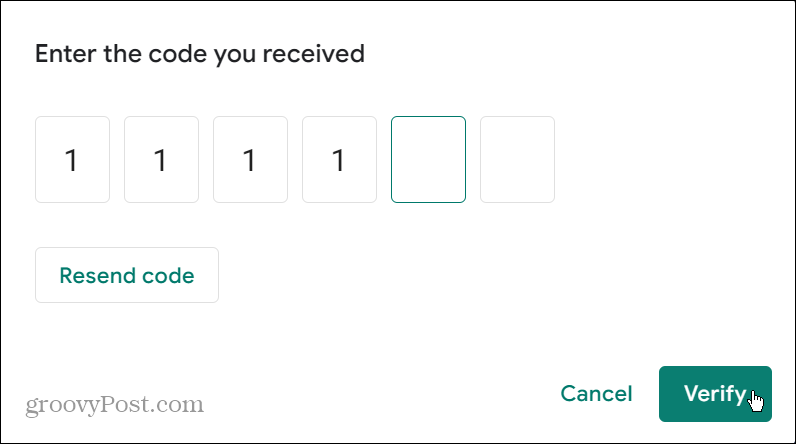
- Ko potrdite kodo, boste obveščeni, da je bila številka uspešno povezana z vašim računom Google Voice - kliknite Končaj gumb.
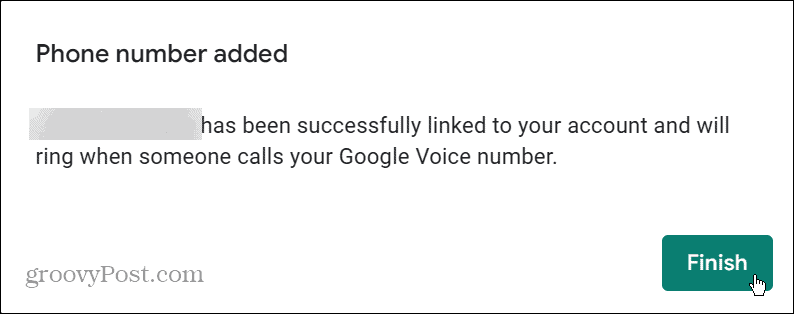
- Prikaže se sporočilo, ki vas obvesti, da je številka Google Voice vaša - kliknite Končaj gumb.
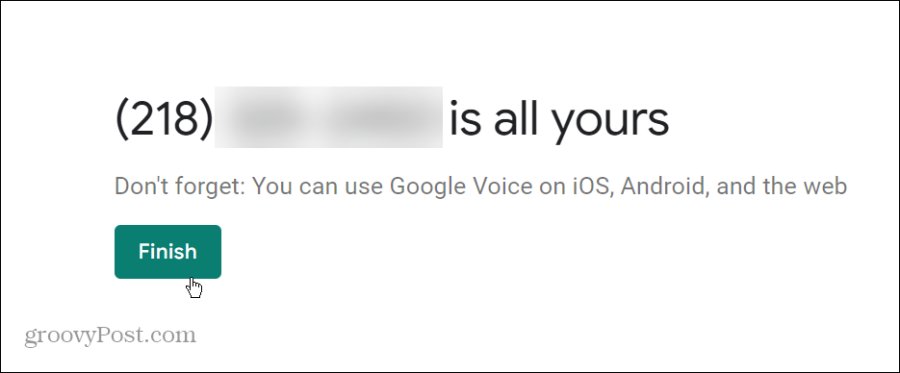
- Pripravljeni ste na odhod! Odpre se storitev Google Voice, kjer lahko s prejeto številko kličete, pošiljate besedila in prejemate glasovno pošto.
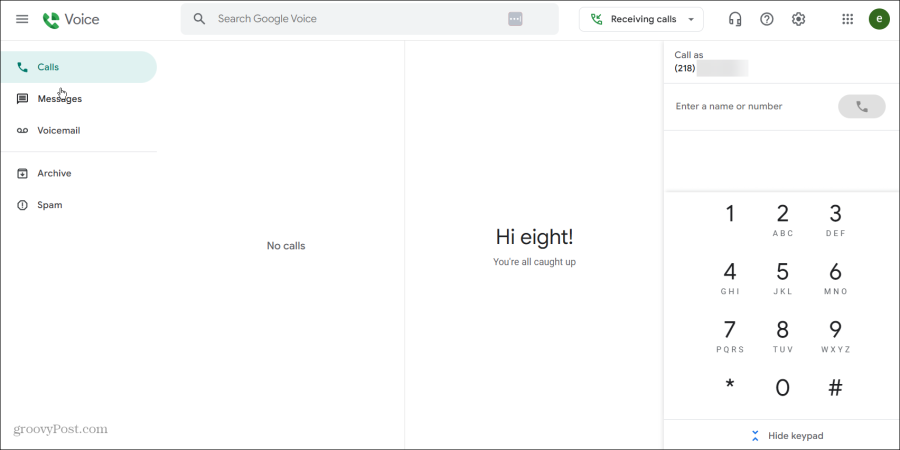
- Prvo glasovno sporočilo, ki ga boste prejeli privzeto, vas pozdravlja v storitvi Google Voice. To je dober začetek za učenje delovanja spletnega mesta Google Voice.
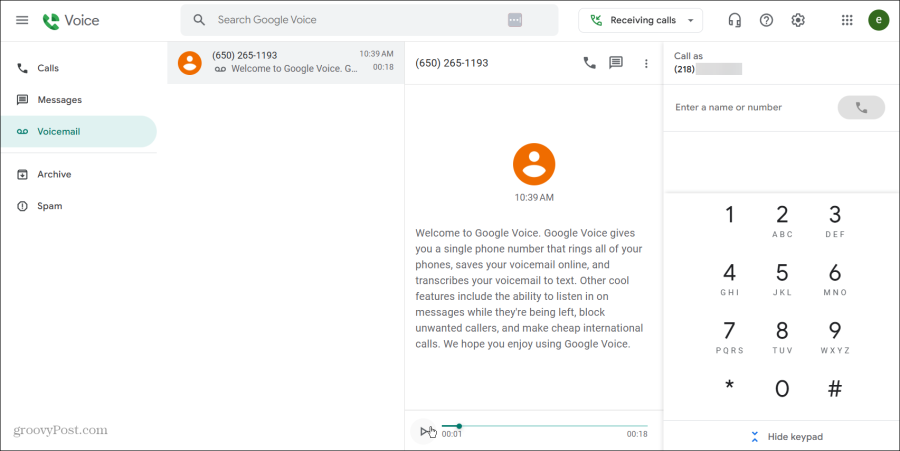
Kako uporabljati Google Voice za klicanje iz računalnika
Ko poslušate pozdravno sporočilo Google Voice, lahko začnete klicati iz računalnika. Številka, s katere kličete, bo prikazana kot izbrana številka Google Voice.
Za klic Google Voice iz računalnika
- Kliknite številke na številčnici na desni (ali uporabite številčno tipkovnico) za številko, ki jo želite poklicati. Upoštevajte, da lahko enega od svojih stikov izberete tudi med svojimi Googlov račun.
- Kliknite na modri klicni gumb ko vnesete pravilno številko.
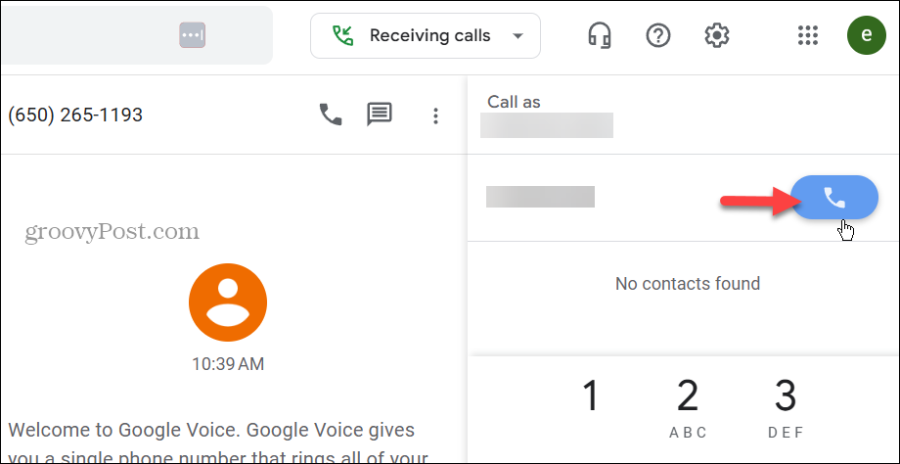
- Nastavitve zvoka lahko upravljate s klikom na ikona slušalk na vrhu desnega stolpca. Tam lahko upravljate svoj povezani mikrofon, zvonjenje in privzete zvočnike. Kliknite na Test gumb, da zagotovite, da so ravni glasnosti tam, kjer želite.
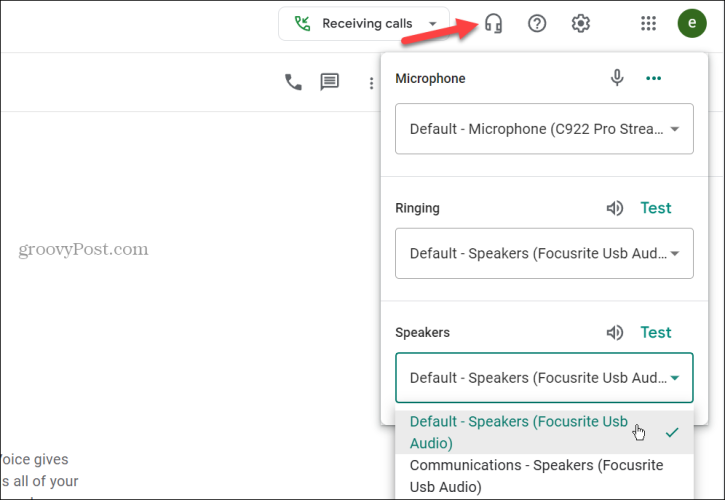
- Če ne želite, da vas motijo, kliknite Sprejemanje klicev spustni meni in omogočite Ne moti.
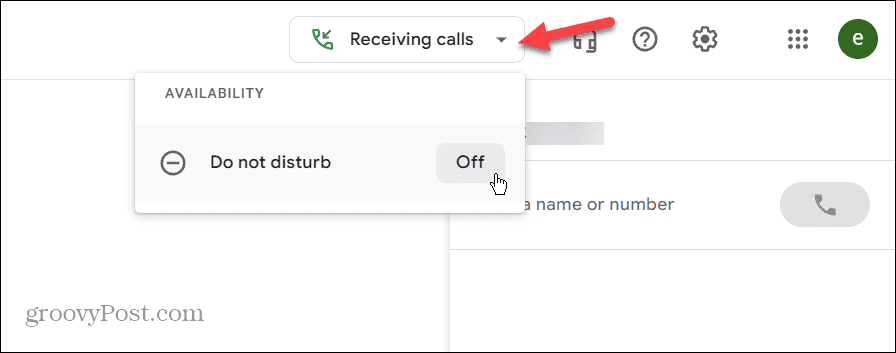
- Kdaj Ne moti omogočen, bodo klici poslani v glasovno pošto, dokler ga ne izklopite.
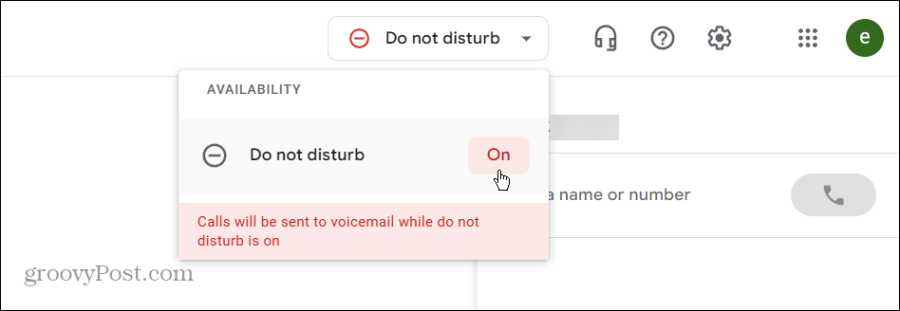
- Za dodatne nastavitve kliknite ikona zobnika v zgornjem desnem kotu.
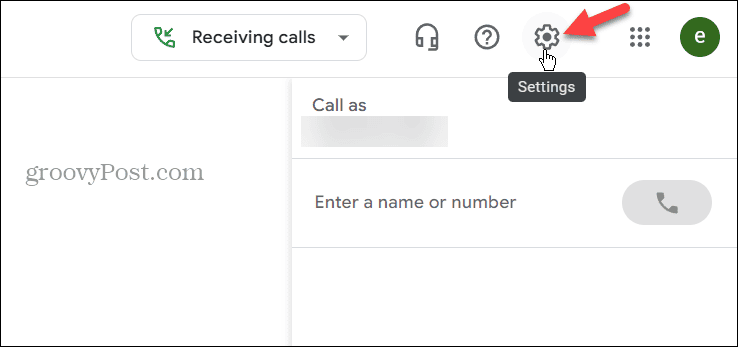
- Na stran z nastavitvami, lahko upravljate svojo številko Google Voice in svoje naprave, dodate povezane številke in upravljate sporočila, klice, glasovno pošto, spletna obvestila, plačila, varnost in možnosti dostopnosti.

- Kritična varnostna nastavitev je zmožnost filtriranja neželenih klicev in sporočil. Zato poskrbite, da boste to stikalo vklopili, da se izognete neželenim klicem in besedilom.
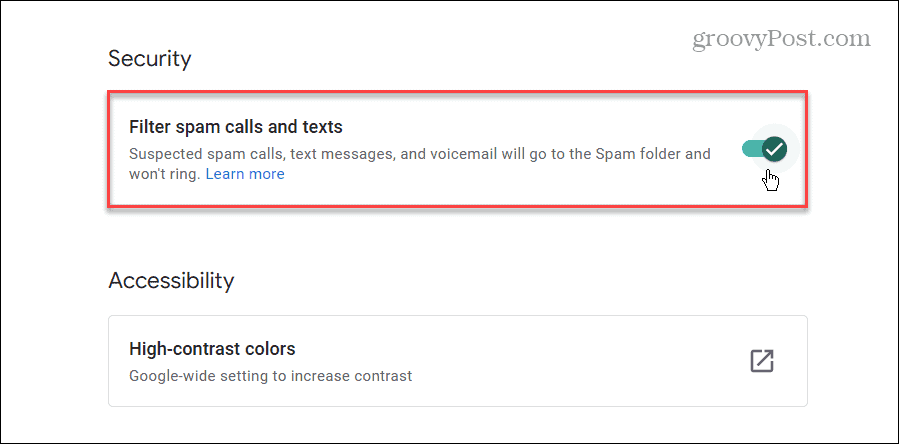
- Če ne želite nenehno hoditi na voice.google.com ročno uporabite Razširitev Google Voice v Chromu oz Microsoft Edge. Z enim samim klikom razširitve vas prikaže na spletnem mestu Google Voice, da jo lahko uporabljate.
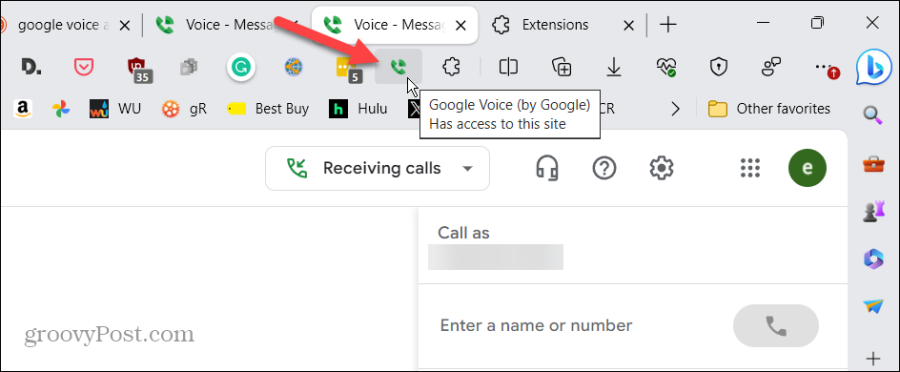
Uporabite Google Voice v mobilni napravi
Medtem ko je opravljanje klicev ter pošiljanje in prejemanje besedil iz vašega računalnika odlično, je pomembno tudi poudariti, da lahko Google Voice uporabljate v vaši mobilni napravi. Uporabite naslednje korake za uporabo storitve Google Voice v telefonu ali tabličnem računalniku.
- Prenesite aplikacijo Google Voice iz ustrezne trgovine z aplikacijami na svojem iPhone (ali iPad) oz naprava Android.
- Zaženite aplikacijo Google Voice in se prijavite z Google Računom, s katerim ste pridobili svojo številko Voice.
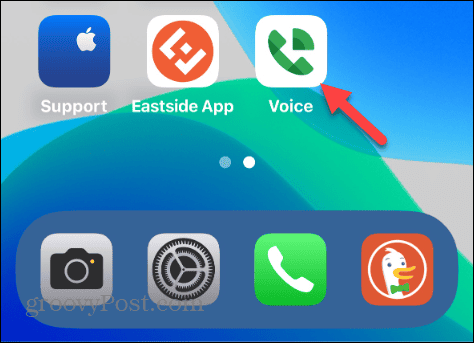
- Na dnu zaslona izberite možnost, ki jo želite uporabiti. Možnosti vključujejo sporočila, stike, glasovno pošto in klice.
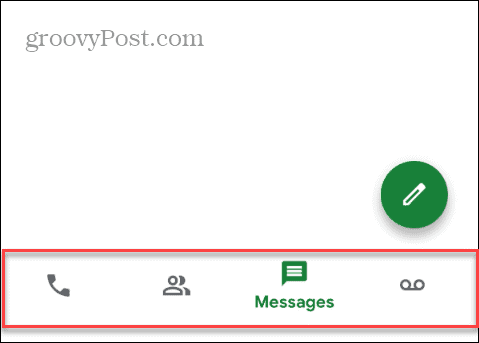
- Možnost Sporočila deluje kot druge aplikacije za sporočanje. Izberite Sporočila tapnite ikono Sestavi izberite stik in vnesite besedilo, ki ga želite poslati.
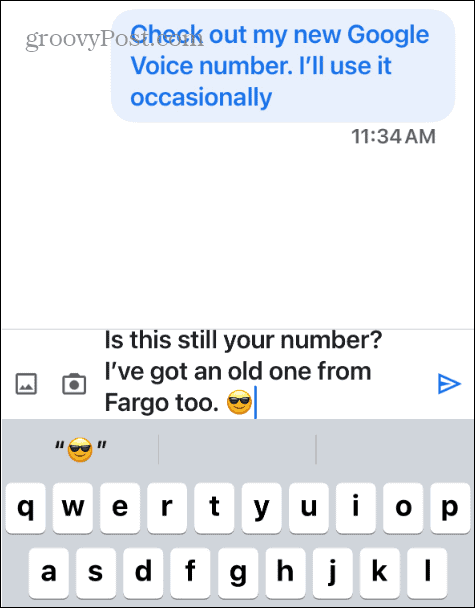
- Tudi klicanje je preprosto. Izberite Klici ikono na dnu, vnesite številko ali izberite stik, ki ga želite poklicati. Upoštevajte, da bo vaša številka Google Voice prikazana na ID-ju klicatelja prejemnika, ne na vaši dejanski številki.
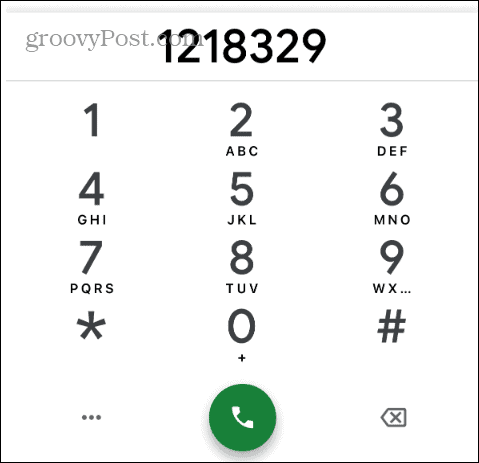
Uporaba storitve Google Voice
Google Voice je odlična možnost, ki vse vaše telefonske številke združi pod en dežnik. Ko nekdo pokliče vašo številko Voice, zazvoni v vseh vaših povezanih napravah, vključno s telefonom, tablico in računalnikom.
Poleg tega, ko opravite klic, prejemnik vidi vašo številko Google Voice, ne glede na napravo, iz katere kličete. To je dobra rešitev, ko opravite nekaj kritičnih klicev, ne da bi vas motili ljudje, ki kličejo vašo številko.
Vendar je pomembno omeniti, da Google Voice ne more opravljati klicev v sili 911 in da Googlova podpora strankam pušča veliko želenega v primerjavi z lokalnimi ponudniki.
Kljub temu, če želite združiti svoje službene, domače in mobilne telefonske številke ter skriti svoje dejanske številke pred drugimi, Google Voice opravi to delo.
Je bil ta članek v pomoč?
Super, deli to:
DelitiTweetRedditLinkedInE-naslovhvala
Hvala, ker ste stopili v stik z nami.
Hvala, ker ste stopili v stik z nami.